朋友們都期待我穩定地工作,但創業公司若要躺下,也非意念可控。
若人生注定了風雨飄搖,那就雨中前行了。
最機開始看聊新的工作機會,歡迎推薦,創業公司也可!
同時,趁著自由時間,抓緊把這系列教程給寫完了。
謝謝大伙的關注和支持。
由於框架支持跨數據庫,所以可以先不用管系統權限的那個數據庫,先隨意找個數據庫。
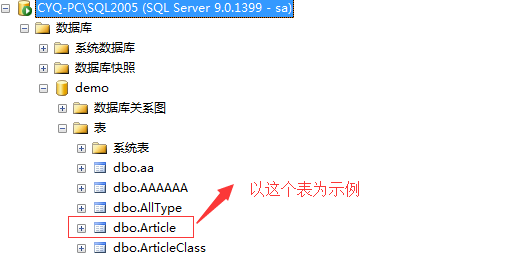
當然你也可以找個視圖(只是視圖就不能編輯或刪除【權限控制】)

以數據庫名+Conn 為name(這是跨庫的約定,不要亂取)。
這樣就有兩個數據庫了:
Conn:系統用戶權限庫(自帶的文本數據庫)。
DemoConn:就當業務庫了(MSSQL示例)。
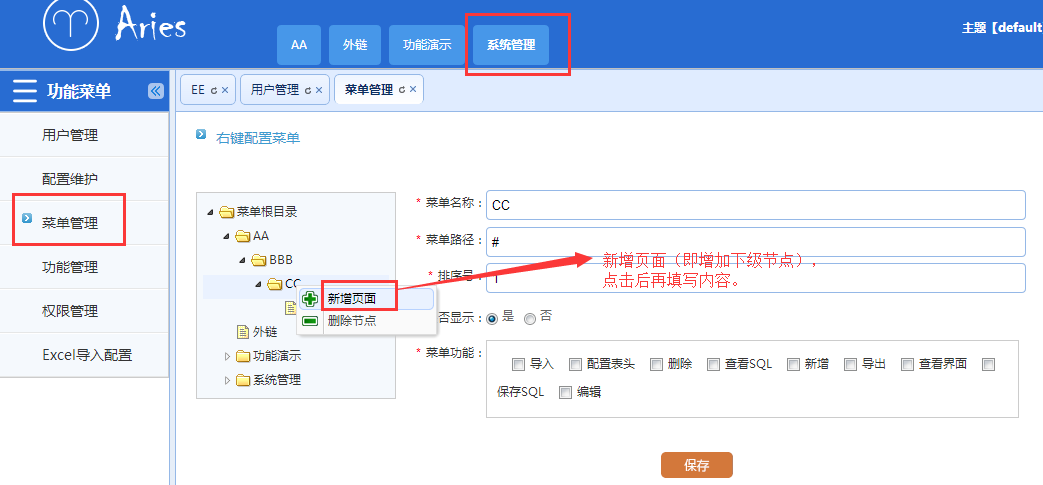
填寫的內容如下:
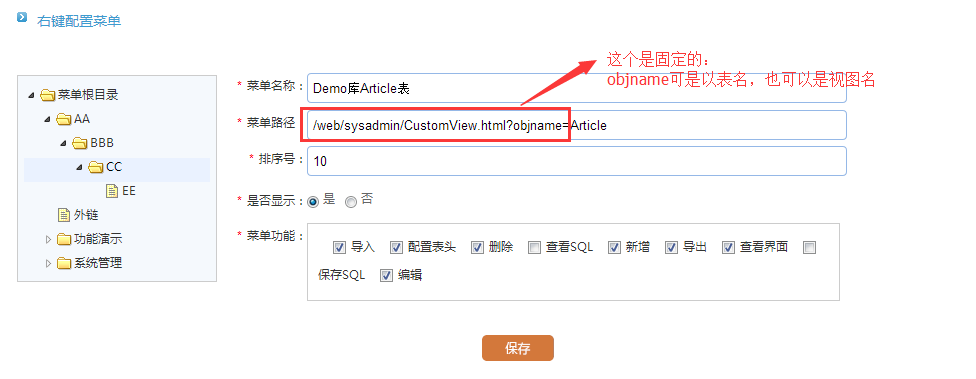
頁面對應的文件的是:
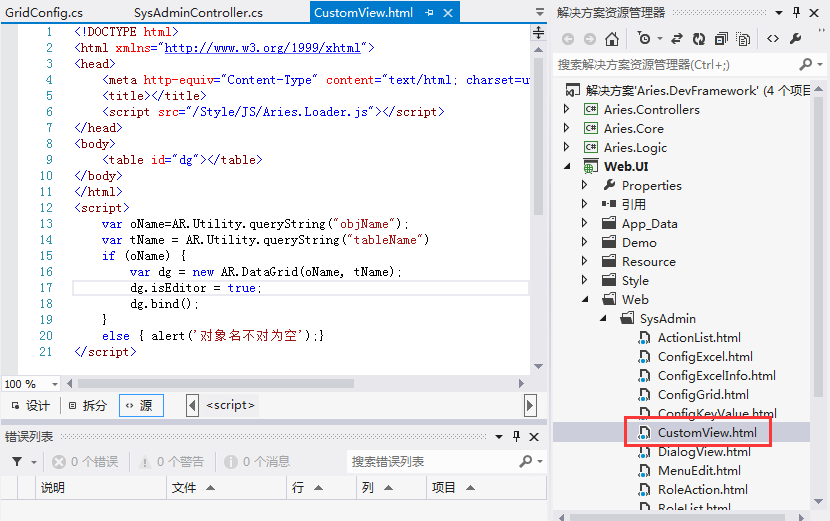
然後點保存。
不少用戶這時候就問了,怎麼頁面沒出來?
那是因為當前的角色沒有這個頁面的權限,要到角色權限那裡配置一下。
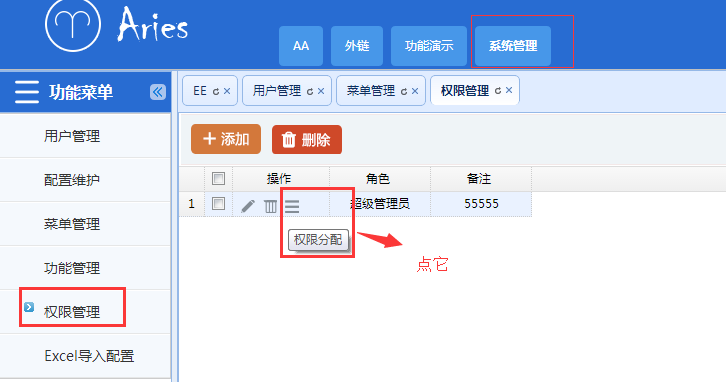
進入頁面後:
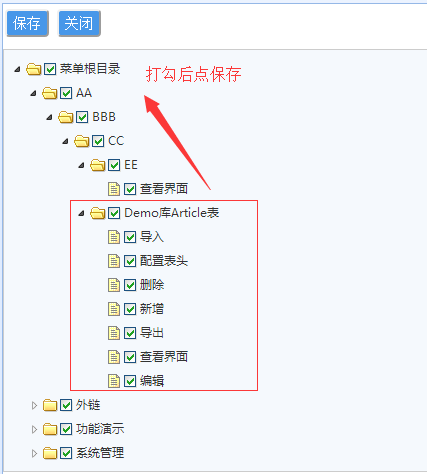
這時候,F5刷新頁面就出來了:
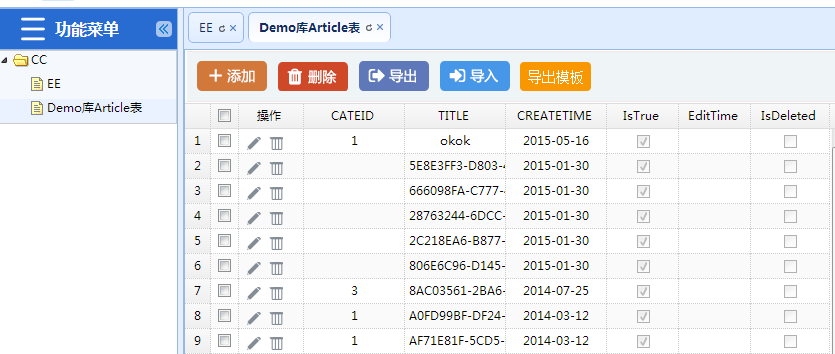
標題都是英文,得修改成中文,有些字段不想要顯示:
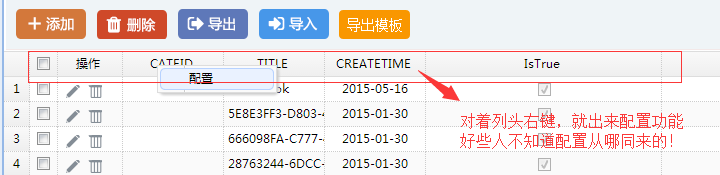
點擊進入配置界面:
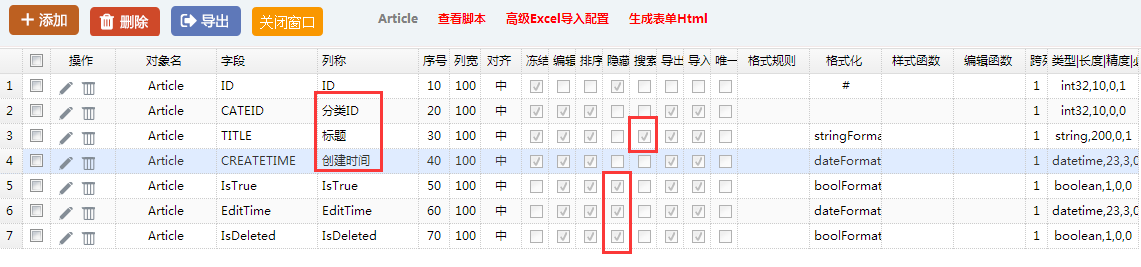
這裡簡單配置了一下名稱、設置了隱藏、打勾了出了一個搜索,回頭看界面:
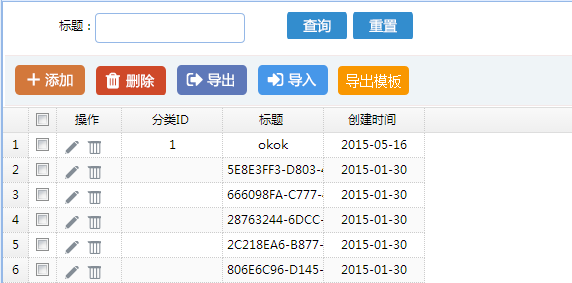
一個簡單的列表頁(包含增刪改查的功能就完了)
配置的文檔,可以看:ASP.NET Aries DataGrid 配置表頭說明文檔
然而,業務是復雜的,歌都有的唱:沒這麼簡單,就能...
這是一個開發框架,不是配置框架。
下一篇,介紹用代碼開發一個列表頁面。